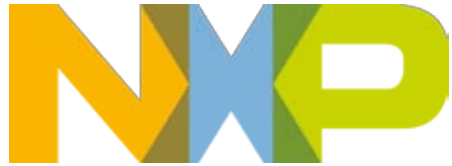 নিরাপদ অ্যাক্সেস অধিকার APP
নিরাপদ অ্যাক্সেস অধিকার APP
ব্যবহারকারীর নির্দেশিকা
ভূমিকা
সংযুক্তিতে আপনি জিপটি পাবেন file যে আপনি অনুরোধ করেছেন.
Adobe Reader-এ একটি সীমাবদ্ধতার কারণে, অনুরোধ করা জিপ file অন্য একটি জিপ মধ্যে আবদ্ধ করা হয় file যার আছে file এক্সটেনশন nxpzip. জিপ অ্যাক্সেস করতে file, আপনি নিম্নলিখিত করতে পারেন:
সাধারণ পদ্ধতি
- বাম মার্জিনে পেপারক্লিপে ক্লিক করে সংযুক্তিটি খুলুন।
i পাঠক 9: পেপারক্লিপ দেখানো হয়নি?→ ক্লিক করুন View→ নেভিগেশন প্যানেল → সংযুক্তি (স্ক্রিনশট 1 দেখুন)
আমি পাঠক 10: পেপারক্লিপ দেখানো হয়নি? ক্লিক View নেভিগেশন প্যান সংযুক্তিগুলি দেখান/লুকান (স্ক্রিনশট 2 দেখুন) - আপনি একটি .nxpzip পাবেন file একটি সংযুক্তি হিসাবে এই PDF যোগ করা হয়েছে. রাইট ক্লিক করুন file এবং সংযুক্তি সংরক্ষণ করুন ক্লিক করুন। এটি একটি স্থায়ীভাবে উপলব্ধ (নেটওয়ার্ক) স্টোরেজ অবস্থানে সংরক্ষণ করুন।
(রিডার 3 এর জন্য স্ক্রিনশট 9 দেখুন; রিডার 4 এর জন্য স্ক্রিনশট 10 দেখুন।)
Adobe Reader X এর আগে Adobe Reader দিয়ে আপনি সংযুক্তিটি টেনে আনতে ও ফেলে দিতে পারেন। - আপনি যেখানে সংযুক্তি সংরক্ষণ করেছেন সেই অবস্থানটি খুলুন।
- নাম পরিবর্তন করুন file. .nxpzip থেকে .zip-এ এক্সটেনশন পরিবর্তন করুন।
- এখন আপনি জিপ খুলতে পারেন file যেটিতে অনুরোধ করা জিপ রয়েছে file.
আপনার যদি জিপ হ্যান্ডলিং সফ্টওয়্যার থাকে তবে পদ্ধতি
আপনার যদি সফ্টওয়্যার থাকে যা জিপ পরিচালনা করতে পারে files, WinZip, 7Zip বা WinRAR এর মতো তারপর আপনি এই নির্দেশটি অনুসরণ করতে পারেন।
নির্দেশ
- বাম মার্জিনে পেপারক্লিপে ক্লিক করে সংযুক্তিটি খুলুন।
i পাঠক 9: পেপারক্লিপ দেখানো হয়নি?→ ক্লিক করুন View → নেভিগেশন প্যানেল → সংযুক্তি (স্ক্রিনশট 1 দেখুন)
আমি পাঠক 10: পেপারক্লিপ দেখানো হয়নি? → ক্লিক করুন View → দেখান/লুকান → নেভিগেশন প্যানেস → সংযুক্তি (স্ক্রিনশট 2 দেখুন) - আপনি একটি .nxpzip পাবেন file একটি সংযুক্তি হিসাবে এই PDF যোগ করা হয়েছে.
- রাইট ক্লিক করুন file এবং সংযুক্তি সংরক্ষণ করুন ক্লিক করুন। এটি একটি স্থায়ীভাবে উপলব্ধ (নেটওয়ার্ক) স্টোরেজ অবস্থানে সংরক্ষণ করুন। (রিডার 3 এর জন্য স্ক্রিনশট 9 দেখুন; রিডার 4 এর জন্য স্ক্রিনশট 10 দেখুন।)
- আপনি যেখানে সংযুক্তি সংরক্ষণ করেছেন সেই অবস্থানটি খুলুন।
- সংরক্ষিত ডাবল ক্লিক করুন file.
- সহযোগী file আপনার পছন্দের জিপ এক্সট্রাকশন অ্যাপ্লিকেশনের সাথে (স্থায়ীভাবে)। (উইন্ডোজের জন্য স্ক্রিনশট 5 দেখুন, MacOSX এর জন্য স্ক্রিনশট 6 দেখুন)
ক 7-Zip, WinZip এবং WinRAR সাধারণত উইন্ডোজের জন্য ব্যবহৃত অ্যাপ্লিকেশন
খ. MACOSX ব্যবহার করার সময় UnArchiver বা Stuffit Expander সাধারণত ব্যবহৃত হয়। - .nxpzip এর বিষয়বস্তু বের করুন file একটি পছন্দের স্থানে এবং বিষয়বস্তু ব্যবহার করুন।
যখন আপনি এখন ZIP পাবেন fileডক স্টোরের মাধ্যমে, আপনি .pdf-এ সংযুক্তিটিতে ডাবল ক্লিক করতে পারেন৷ file এবং ZIP হ্যান্ডলিং সফ্টওয়্যার আপনার নথি খুলবে।
এই বিবরণের একটি আপডেট সংস্করণ হতে পারে
এই বিবরণ লেখার পর Adobe Acrobat-এর নতুন সংস্করণ চালু করা হতে পারে। আপনি নিম্নলিখিত অবস্থানে এই বিবরণের সর্বশেষ সংস্করণটি খুঁজে পেতে পারেন৷ https://www.docstore.nxp.com. আপনার শংসাপত্র ব্যবহার করে লগইন করুন এবং ক্লিক করুন? উপলব্ধ সর্বশেষ ডকুমেন্টেশন দেখতে আইকন।
স্ক্রিনশট
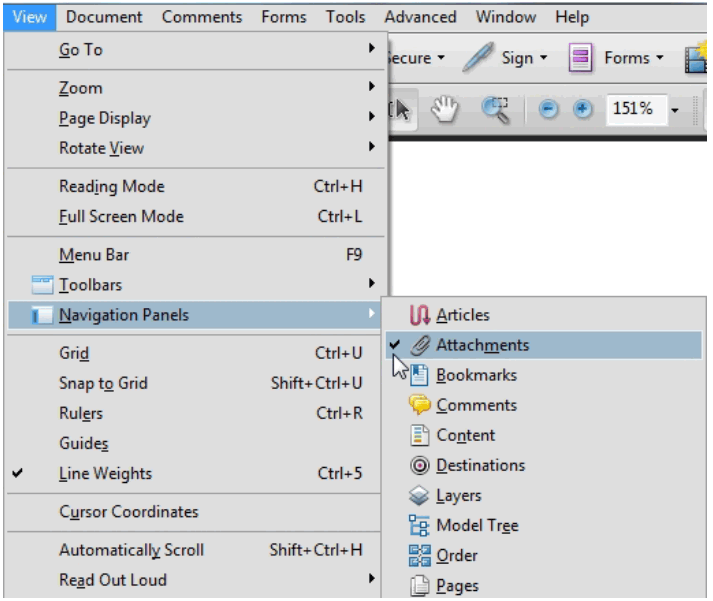
স্ক্রিনশট 1: সংযুক্তি প্যানেল Adobe Reader 9 দেখান
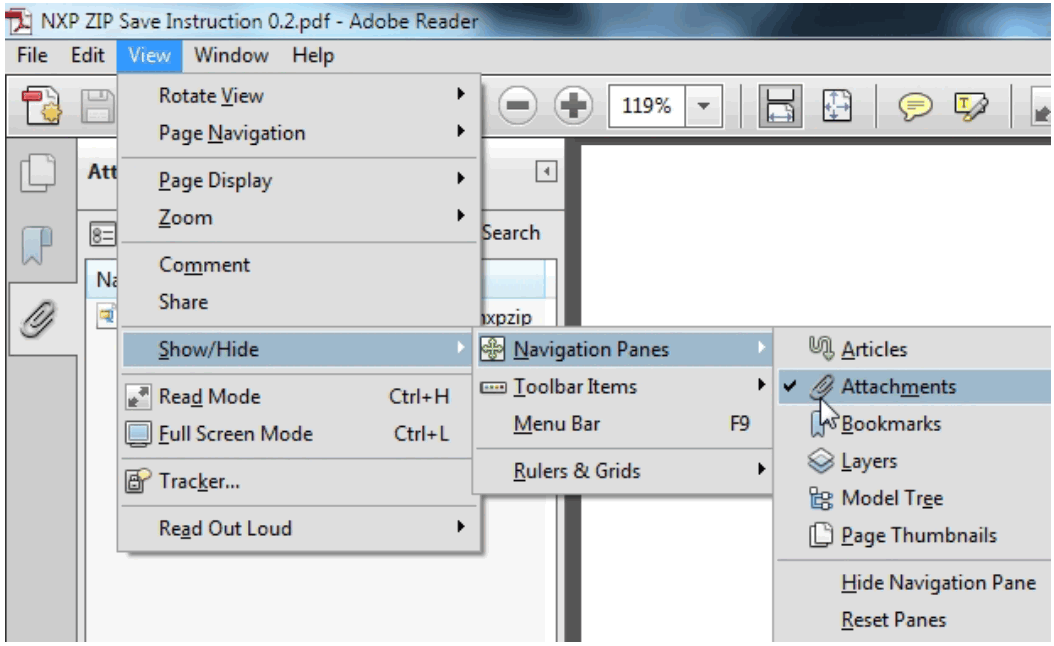
স্ক্রিনশট 2: রিডার 10 এ সংযুক্তি প্যানেল দেখান 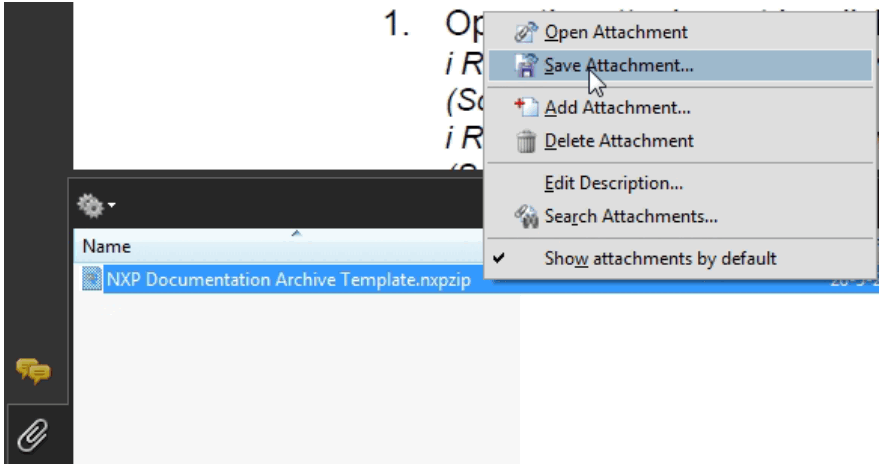
স্ক্রিনশট 3: রিডার 9 এ সংযুক্তি সংরক্ষণ করুন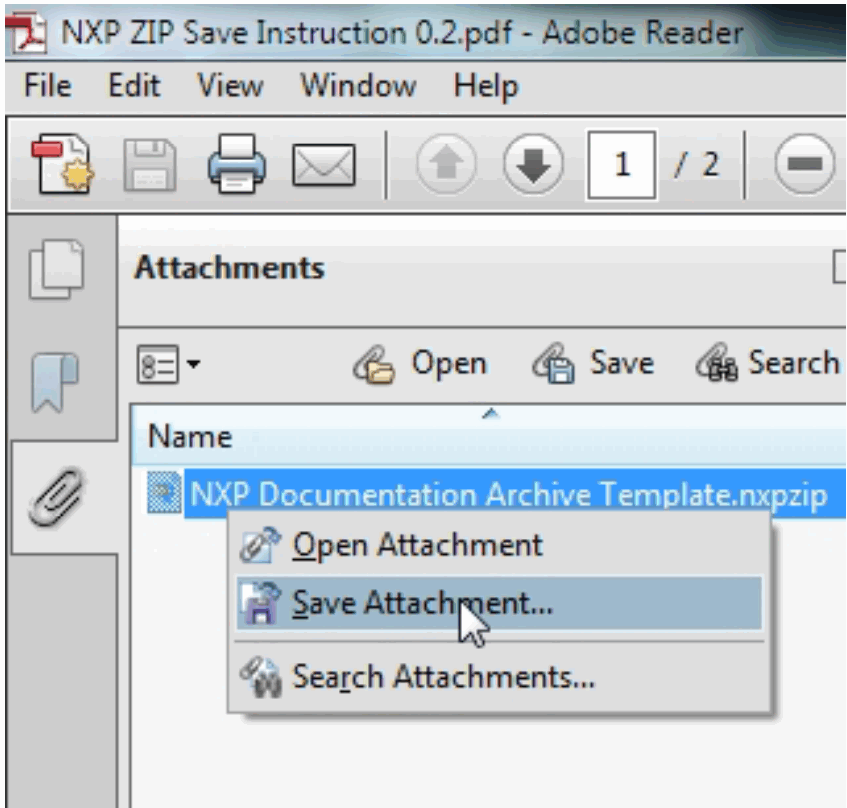
স্ক্রিনশট 4: রিডার 10 এ সংযুক্তি সংরক্ষণ করুন 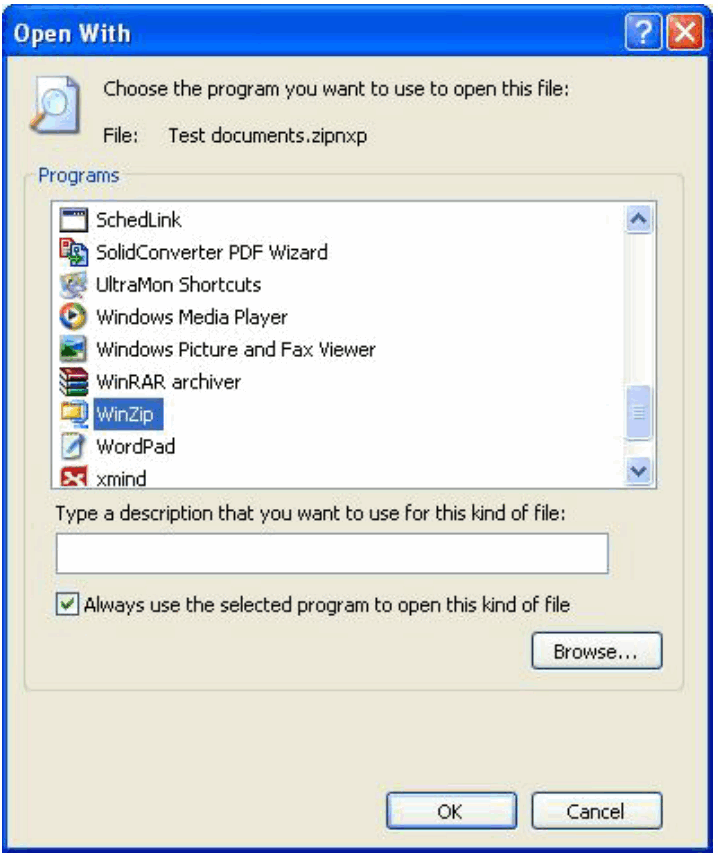
স্ক্রিনশট 5: WinZip দিয়ে খুলুন (উইন্ডোজ)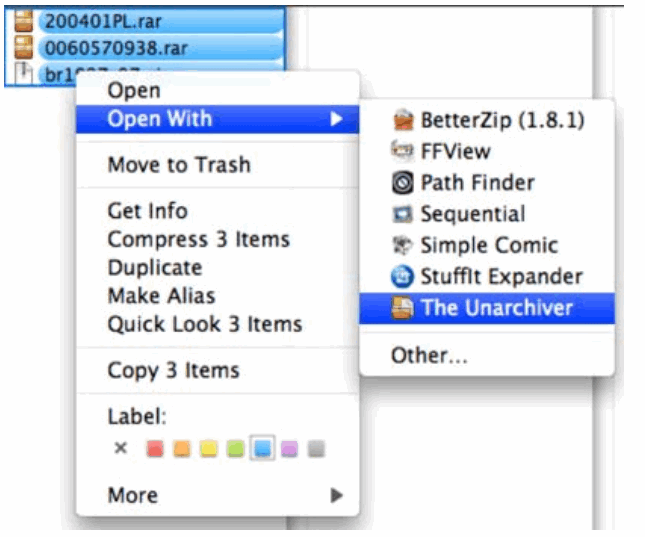
স্ক্রিনশট 6: দ্য আনআর্কাইভ দিয়ে খুলুন (ম্যাক ওএসএক্স)
জিপ নিষ্কাশন
দলিল/সম্পদ
 |
এনএক্সপি সুরক্ষিত অ্যাক্সেস অধিকার অ্যাপ [পিডিএফ] ব্যবহারকারীর নির্দেশিকা নিরাপদ অ্যাক্সেস অধিকার APP |



